图形变量批量修改:WinCC中提升生产力的必备技能
发布时间: 2024-12-19 16:56:10 阅读量: 2 订阅数: 5 


简单几步让你解决批量问题——西门子Wincc批量修改图形中变量.doc
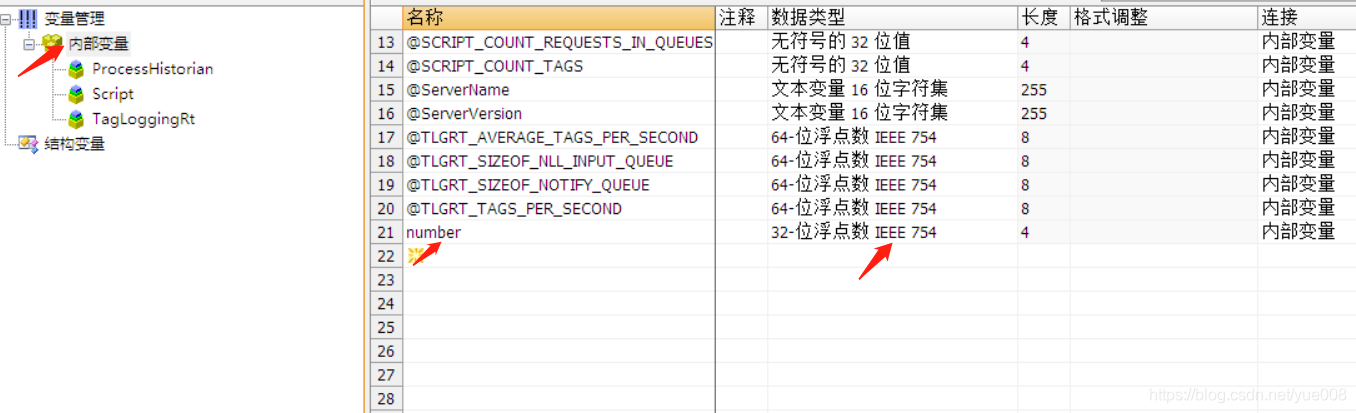
# 摘要
WinCC作为工业自动化领域广泛使用的人机界面(HMI)和监控系统软件,其图形变量的管理对于系统的设计和运行至关重要。本文首先介绍了图形变量的基础知识,然后深入探讨了图形变量批量修改的理论基础,包括变量与图形对象的关联、变量的作用域和生命周期,以及批量修改技术的实现原理和数据同步问题。接着,本文提供了批量修改的实践操作指导,包括脚本工具的使用、动态修改技巧,以及异常处理策略。进阶应用部分讨论了数据库整合和自动化修改方案,以及集成与扩展的定制化解决方案。最后一章提出了提升WinCC生产力的策略,并展望了WinCC与未来技术趋势的结合。本文旨在为WinCC用户提供系统性的知识,帮助其提高开发和运维的效率。
# 关键字
WinCC;图形变量;批量修改;数据同步;脚本工具;自动化修改;定制化解决方案
参考资源链接:[西门子WinCC批量修改变量教程:VBA编程实现](https://wenku.csdn.net/doc/6412b643be7fbd1778d46187?spm=1055.2635.3001.10343)
# 1. WinCC图形变量的基础知识
WinCC(Windows Control Center)是一款功能强大的SCADA(Supervisory Control And Data Acquisition)软件,广泛应用于工业自动化领域,用于监控和控制系统。图形变量是WinCC中用于动态显示和操作过程数据的关键元素。理解图形变量的基本概念是掌握WinCC图形界面设计的基础。在本章,我们将探讨图形变量的定义、类型以及如何在WinCC项目中创建和配置图形变量。
## 1.1 图形变量的基本概念
图形变量在WinCC中是指与可视化对象相关联的可变数据。例如,一个温度计的图形上可以绑定一个温度变量,该变量的值改变时,温度计的指针也会相应地移动。图形变量的作用是将过程数据的实时变化可视化地反映给操作员,从而实现监控和控制功能。
## 1.2 图形变量的类型
在WinCC中,图形变量可以分为静态变量和动态变量两种类型。静态变量通常用于不变的数据,比如设备的型号和序列号。动态变量用于实时变化的过程数据,如温度、压力、流量等,这些数据需要实时更新图形显示。
## 1.3 创建和配置图形变量
在WinCC项目中创建图形变量,首先需要打开图形编辑器,然后选择合适的图形对象(如仪表、按钮、指示灯等),并将其与数据源进行关联。在属性设置中,选择“变量”选项卡,并配置相应的变量名称、数据类型以及连接的PLC地址等信息。通过这些步骤,用户可以实现图形变量的创建和初步配置,为后续的数据动态展示打下基础。
# 2. 图形变量批量修改的理论基础
在自动化控制系统中,图形变量作为连接实际物理变量与用户交互界面的重要桥梁,起到了至关重要的作用。正确理解图形变量的工作原理、批量修改技术的实现原理,以及理论知识如何转化为实践操作,对于提高系统的响应速度和维护效率具有深远意义。
### 2.1 图形变量的工作原理
图形变量的设置赋予了WinCC系统强大的动态展示能力。在这一部分,我们将深入了解图形变量与图形对象的关联,以及它们在WinCC中的作用域和生命周期。
#### 2.1.1 变量与图形对象的关联
WinCC中的图形对象可以与特定的变量绑定,以实现界面与数据的实时同步。例如,在监控系统中,温度计图形对象可以实时显示现场温度数据。这种关联性是如何实现的呢?
首先,每个图形对象都可以配置一系列的属性,包括位置、大小、颜色等。在WinCC中,这些属性可以被设置为与特定的数据变量相关联。当数据变量的值发生变化时,图形对象的相关属性也会随之更新,从而实现动态显示效果。
以一个简单的示例来说明:
- **对象**: 温度条
- **关联变量**: Temperature (假设该变量实时更新)
- **关联属性**: 颜色或长度
- **更新方式**: 当Temperature变量的值上升,温度条的长度或颜色按一定规则变化,反映温度升高
这种变量与图形对象的关联性可以通过WinCC的图形编辑器进行设置,需要指定数据变量,并定义好变量值改变时图形对象属性的更新规则。
#### 2.1.2 变量在WinCC中的作用域和生命周期
变量在WinCC中的作用域是指该变量的作用范围和影响范围。WinCC变量有全局变量和局部变量之分。全局变量在整个项目中都是可见的,而局部变量则只在定义它的特定脚本或程序块中有效。了解变量的作用域对于设计和维护WinCC系统至关重要。
生命周期是指变量从创建到销毁的整个过程。WinCC中的变量通常在系统启动时创建,并在系统关闭时销毁。但是,需要注意的是,在长时间运行的应用程序中,可能需要手动管理变量的生命周期,例如,进行资源的初始化和释放。
下表展示了全局变量与局部变量在作用域和生命周期方面的对比:
| 特性 | 全局变量 | 局部变量 |
| --- | --- | --- |
| **作用域** | 整个项目 | 定义它的程序块 |
| **生命周期** | 系统启动至系统关闭 | 程序块开始执行至结束 |
| **创建** | 自动,在项目加载时 | 手动,在程序块开始时 |
| **销毁** | 自动,在项目卸载时 | 手动,在程序块结束时 |
### 2.2 批量修改技术的实现原理
批量修改技术是提高开发效率和系统维护性的重要手段。接下来将探讨批量修改的技术路线以及在实施批量修改时可能遇到的数据同步问题。
#### 2.2.1 批量修改的技术路线
批量修改技术路线可以分为以下几个步骤:
1. **分析现有变量和图形对象**: 确定需要批量修改的变量列表及其当前的关联属性。
2. **设计修改策略**: 根据目标需求,制定变量关联属性的修改策略,例如是否需要统一修改颜色或位置。
3. **编写修改脚本**: 开发一个或多个脚本,以自动化地对所有选定的变量进行修改。
4. **测试与验证**: 在测试环境中验证修改结果,并对发现的问题进行调整。
5. **部署实施**: 在确认无误后,将批量修改部署到生产环境。
在脚本编写过程中,WinCC提供了丰富的API接口用于访问和修改图形对象和变量,例如`ChangeAttribute`和`SetTagValue`等。
#### 2.2.2 批量修改中的数据同步问题
在批量修改过程中,数据同步问题尤为突出。当批量修改图形对象的属性时,需要确保修改不会导致数据不一致或系统不稳定。一个典型的同步问题是在修改过程中对实时数据的访问。
例如,在生产线监控系统中,需要对多个温度计图形对象的颜色进行同步修改。如果在修改过程中,WinCC的实时数据更新没有被适当管理,用户可能会看到不准确的颜色表示,这可能会导致错误的解读。
为了管理这种同步问题,可以采取以下措施:
- 在进行批量修改期间,暂停实时数据的更新。
- 在修改完成后,统一刷新所有图形对象的数据。
- 使用事务管理,确保所有修改要么全部成功,要么全部回滚。
### 2.3 理论到实践的转换
从理论模型到脚本实现,以及最佳实践案例分析,本部分将深入探讨如何将图形变量批量修改的理论应用到实际操作中。
#### 2.3.1 从理论模型到脚本实现
在实际的WinCC项目中,可以通过编写脚本语言(如VBScript或C#)来实现批量修改图形变量。以下是一个简单的VBScript示例,用于批量修改特定标签的颜色属性:
```vb
Dim tagNames
Dim i
tagNames = Array("Tag1", "Tag2", "Tag3") ' 列出需要修改的标签
For i = LBound(tagNames) To UBound(tagNames)
Set tag = HMIRuntime.Tags(tagNames(i))
tag.Write "Color=Red" ' 修改颜色为红色
Next
```
在上述代码中,我们首先定义了一个包含标签名称的数组`tagNames`。随后,通过遍历这个数组,我们使用`HMIRuntime.Tags`对象访问每个标签,并调用`Write`方法来修改其颜色属性。这里的颜色属性值被设为"Red"。
需要注意的是,代码执行之前,我们已经通过WinCC的图形编辑器创建了`Tag1`, `Tag2`, `Tag3`这三个标签,并且这些标签是用于控制某些图形对象颜色的。
#### 2.3.2 变量批量修改的最佳实践案例分析
在实践操作中,让我们通过一个具体案例来分析变量批量修改的最佳实践。
假设有一个污水处理厂的监控系统,该系统使用了100个流量计图形对象,每个流量计都关联了一个显示流量值的标签。如
0
0






